Функция голосовых сообщений в Телеграмме заменила привычный способ общения при помощи текста. Пользователи заметили, что так не только удобнее, но и быстрее. Записать аудио (войсы) довольно просто — достаточно зажать специальную кнопку, проговорить сообщение в микрофон и отпустить ее. Ниже будет представлена инструкция, как работать с аудиосообщениями в мессенджере Телеграмм с разных устройств.
Голосовые SMS в Telegram — особенности функции
Отправка голосовых сообщений в WhatsApp для Android, iOS и Windows
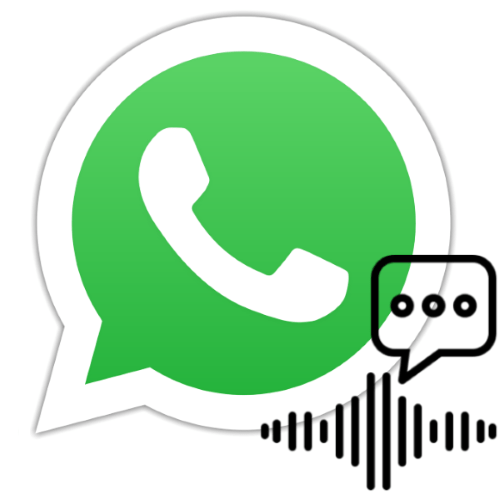
В процессе переписки через WhatsApp довольно часто возникает ситуация, при которой взамен текста целесообразнее отправить собеседнику голосовое сообщение. Такая возможность предусмотрена во всех вариантах мессенджера и в статье рассмотрено, как её реализовать с Android-девайса, iPhone и Windows-ПК.
Вы не правильно отправляете голосовые сообщения в вотсап
Создание и отправка голосовых сообщений в WhatsApp
В любом варианте приложения ВатсАп создавать и отправлять голосовые сообщения несложно, и далее в статье по порядку представлены инструкции для Андроид, айОС и Виндовс – принцип решения озвученной в заголовке статьи задачи через установленные на различных платформах мессенджеры фактически не отличается, немного по-разному организован и выглядит лишь интерфейс разных приложений-клиентов системы обмена данными.
Android
В WhatsApp для Android, чтобы записать и отправить голосовое сообщение, нужно выполнить несколько простейших действий.
- Запускаем мессенджер и открываем в нём чат или группу, куда планируется отправка записи своего голоса. Все манипуляции с отправляемыми аудиопосланиями осуществляются фактически с помощью единственного элемента интерфейса приложения ВатсАп на Андроид – круглой кнопки «Микрофон», которая расположена рядом с полем ввода текстового сообщения на экране любой переписки.
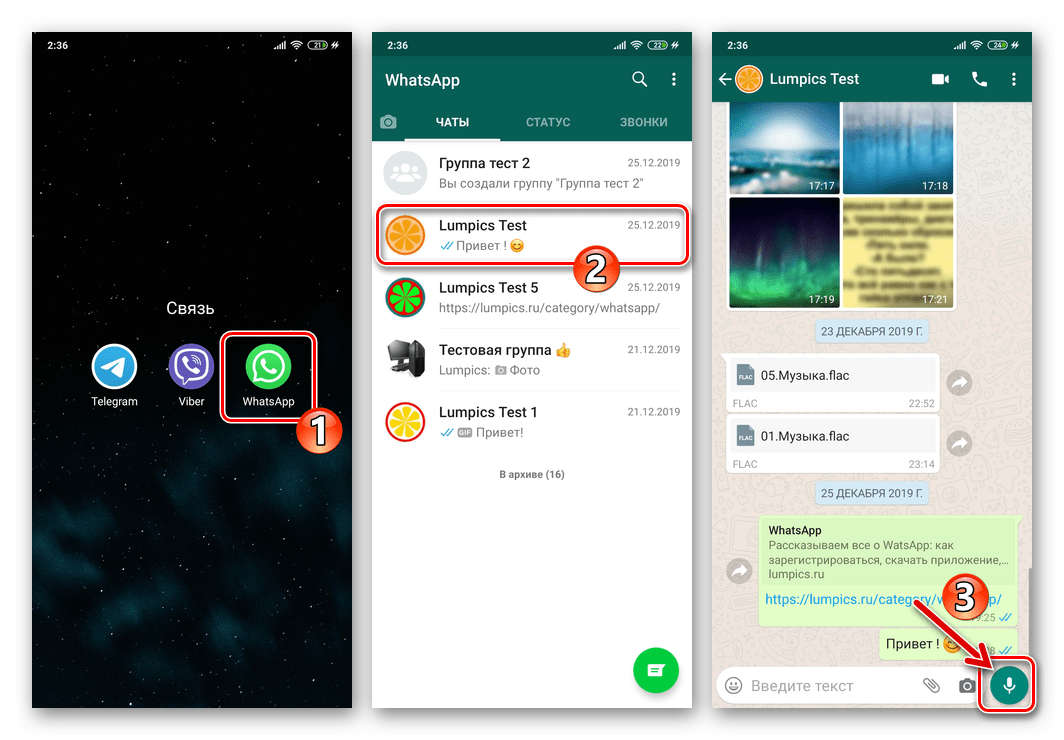
- Создавать и соответственно отправлять голосовое сообщение в WhatsApp возможно двумя несколько отличающимися методами:
- Нажимаем на кнопку «Микрофон» и, удерживая её, начинаем говорить.
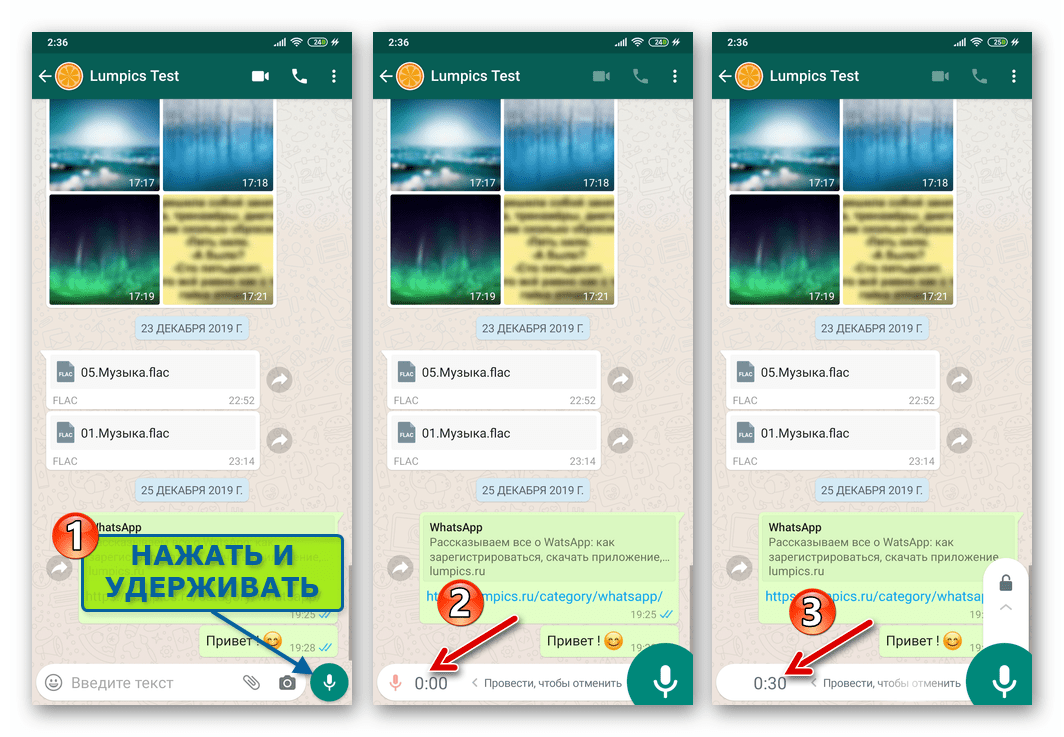
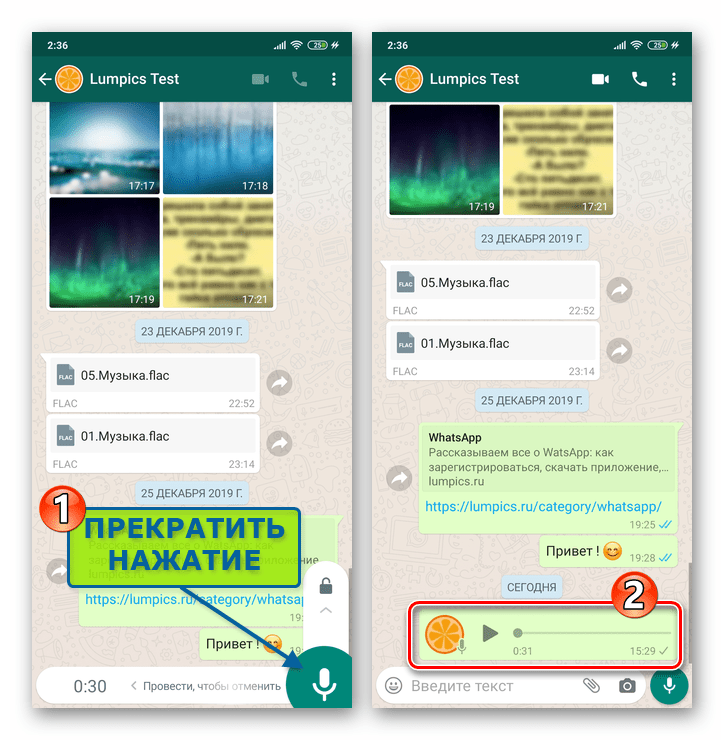
Как только воздействие на записывающий элемент будет прекращено, аудиопослание отправится в чат.
В случае если во время записи звукового послания возникнет необходимость отменить процедуру – сдвигаем удерживаемый «Микрофон» влево. 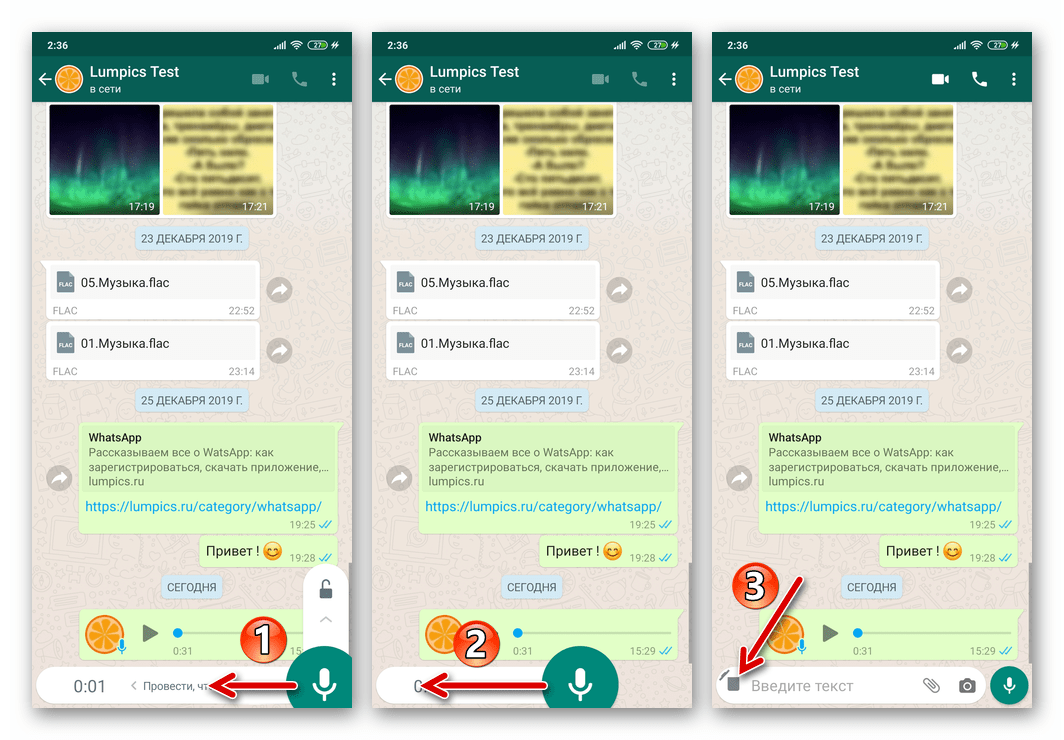
Нажимаем на кнопку начала записи звука и перемещаем её вверх. В процессе перетаскивания на экране появляется значок «Замок» – расположив «Микрофон» над ним, прекращаем воздействие.
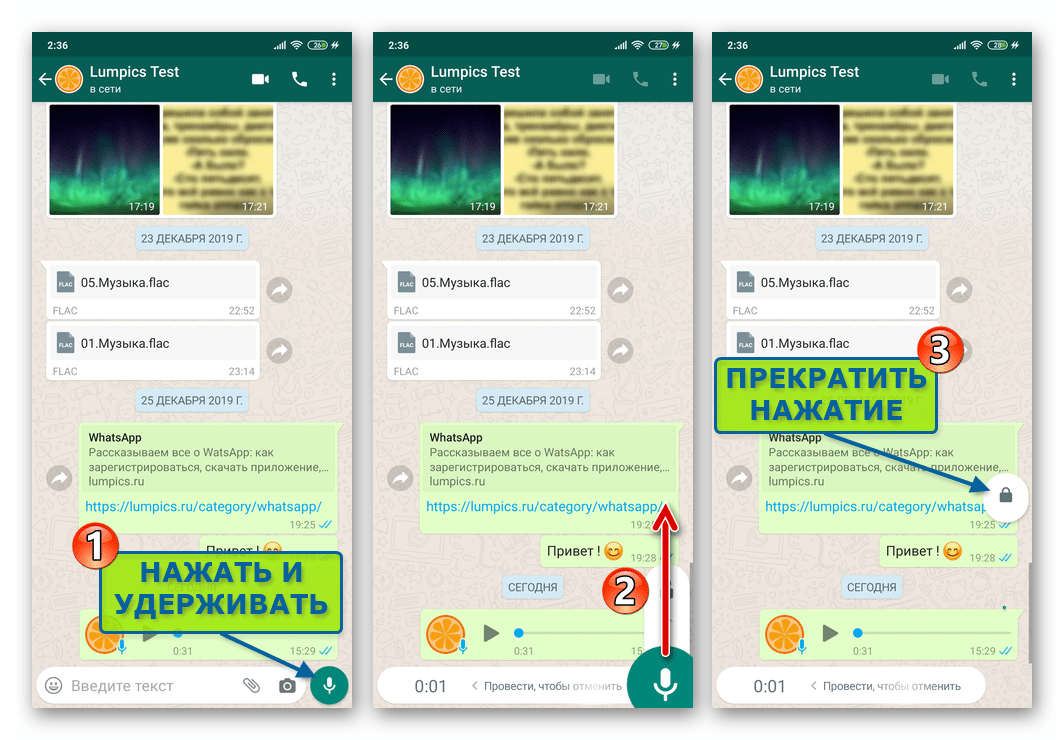 При таком варианте использования функции записи звук фиксируется до момента остановки процедуры пользователем. Касаемся «Отправить», завершив проговаривать послание, и в результате фиксация голоса будет остановлена, а сформированное сообщение автоматически начнет доставляться получателю(ям).
При таком варианте использования функции записи звук фиксируется до момента остановки процедуры пользователем. Касаемся «Отправить», завершив проговаривать послание, и в результате фиксация голоса будет остановлена, а сформированное сообщение автоматически начнет доставляться получателю(ям).
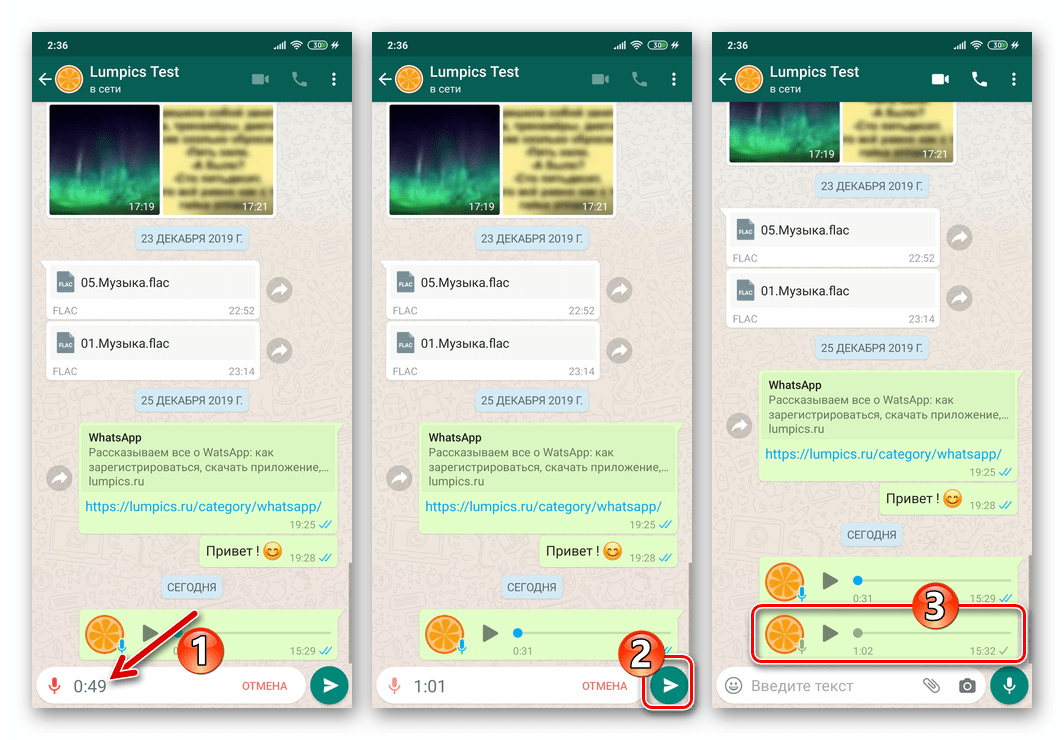 Если в течение процедуры создания аудиосообщения «что-то пойдёт не так», её можно остановить без отправки записанного звука – тапаем «ОТМЕНА».
Если в течение процедуры создания аудиосообщения «что-то пойдёт не так», её можно остановить без отправки записанного звука – тапаем «ОТМЕНА». 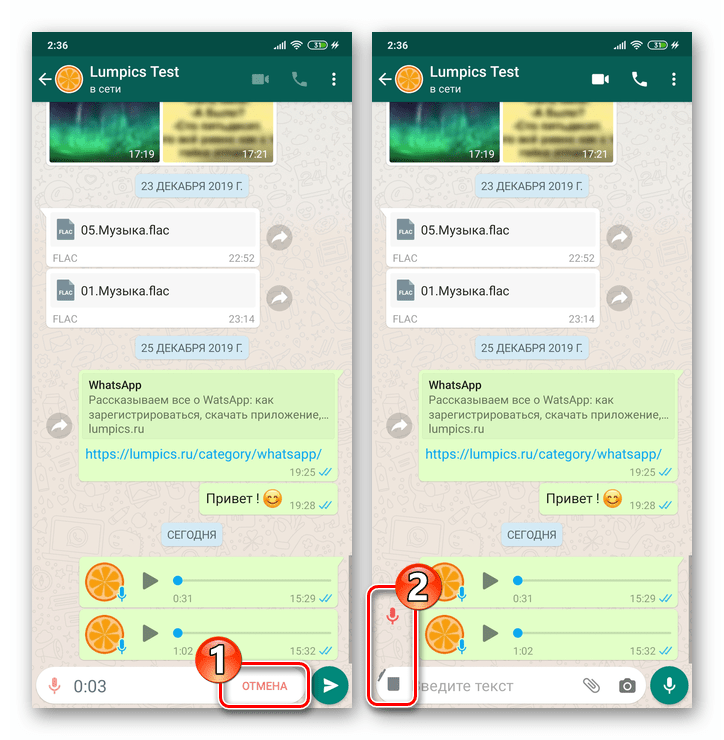
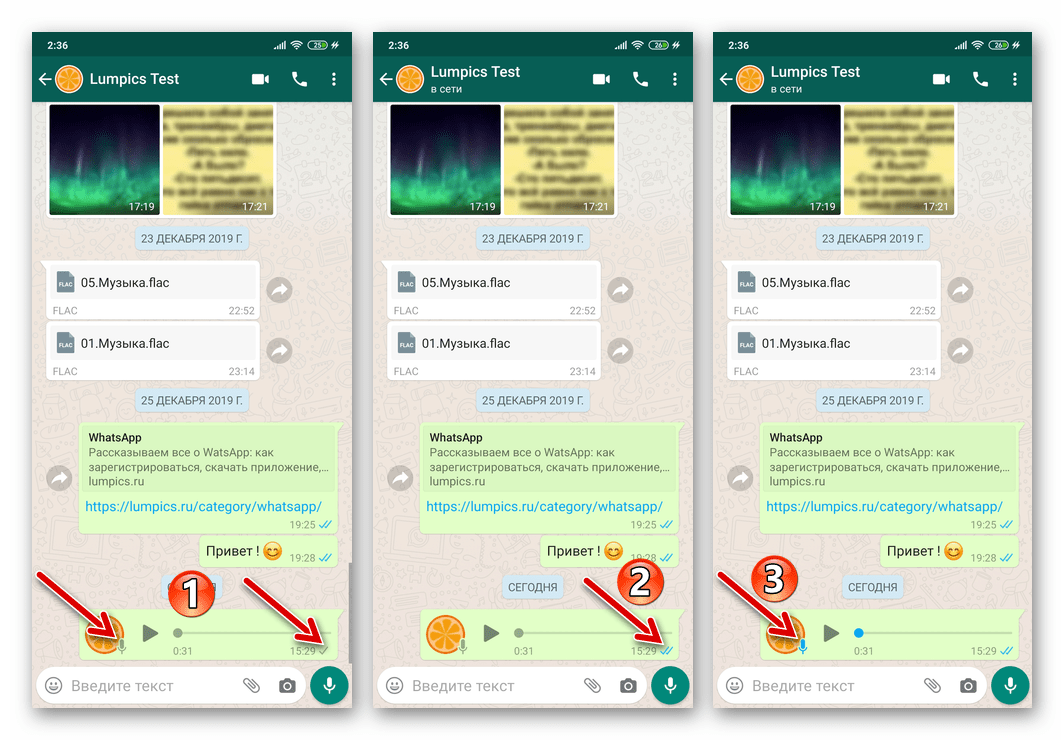
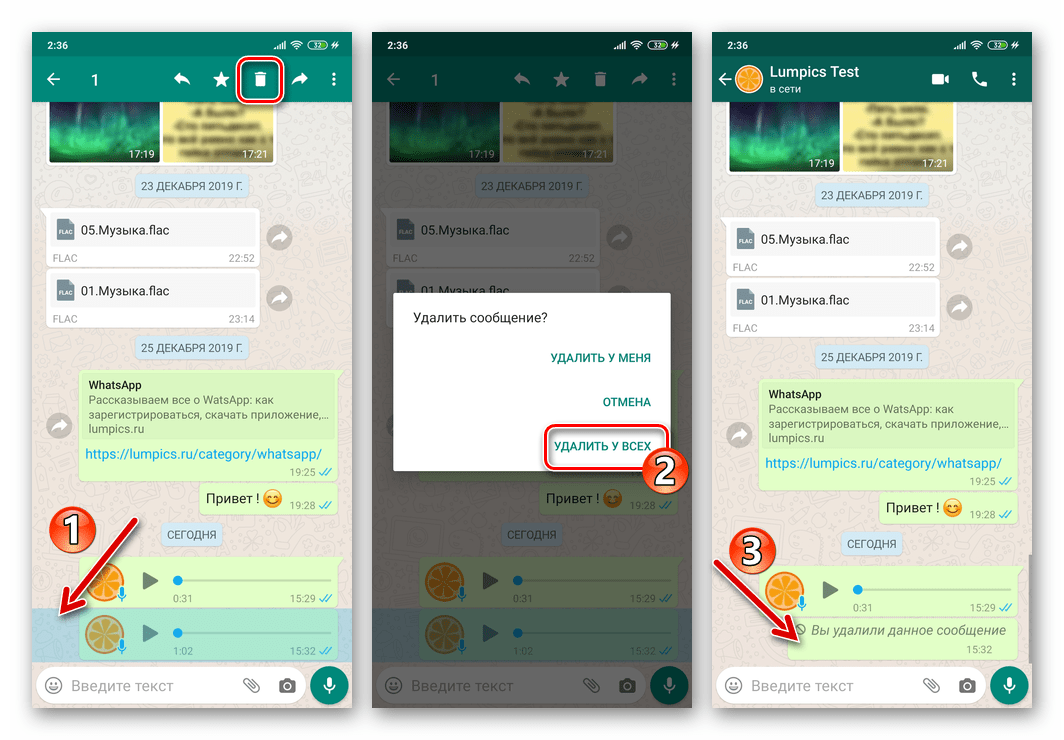 Подробнее: Удаление сообщений у собеседника в WhatsApp для Android
Подробнее: Удаление сообщений у собеседника в WhatsApp для AndroidiOS
С iPhone решение задачи создания и отправки голосового сообщения не затруднит даже начинающего пользователя программы WhatsApp для iOS — всё делается практически так же, как в среде вышеописанного Android.
- Открываем ВатсАп на айФоне и переходим в индивидуальный или групповой чат с получателем(ями) аудиозаписи, которая формируется далее с помощью наличествующей в правом нижнем углу всех экранов с переписками кнопки «Микрофон».
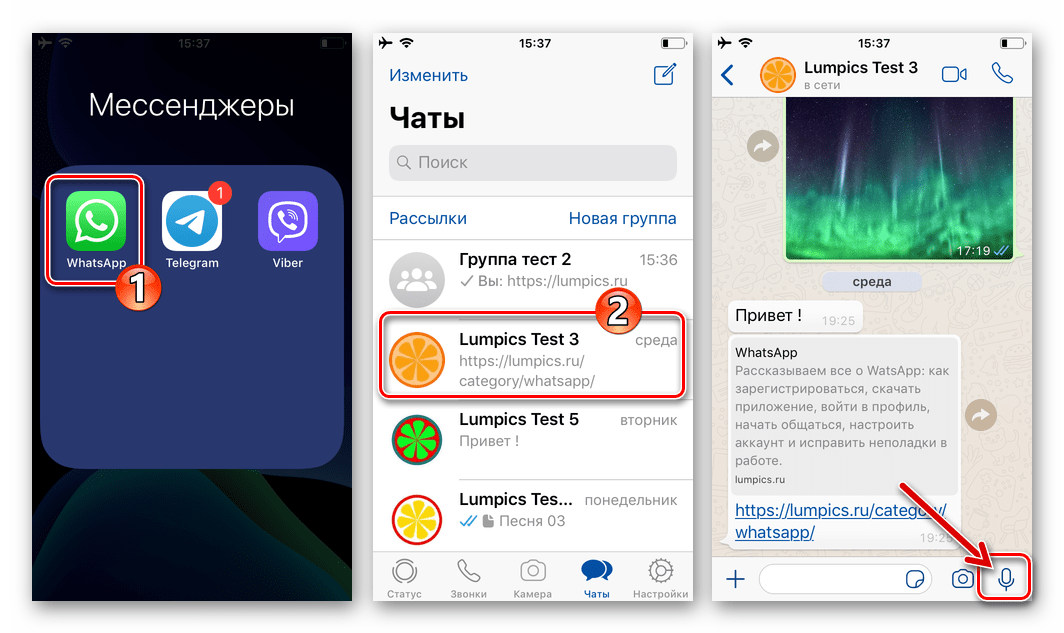
- Действия, предполагающие в результате своего выполнения создание и отправку голосового сообщения с помощью WhatsApp для iOS, двухвариантные:
- Нажимаем на кнопку «Микрофон» и, удерживая её, диктуем сообщение. По завершении изложения информации голосом прекращаем воздействие на кнопку – записанное послание сразу же отправится в чат.
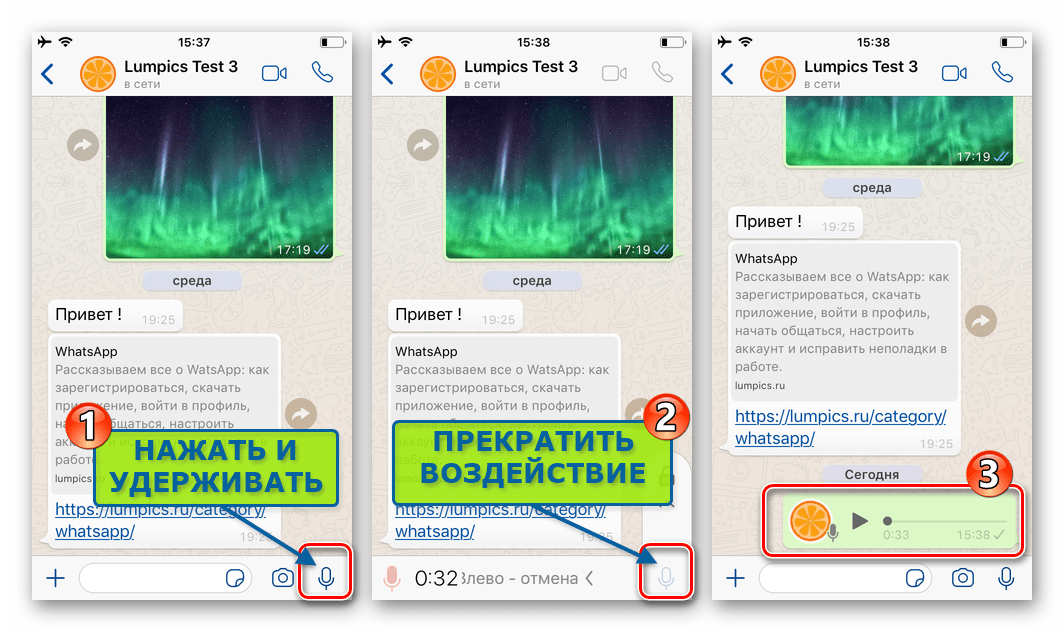 Если во время записи появится необходимость её отменить и стереть зафиксированные звуки, сдвигаем используемый для фиксации голоса элемент интерфейса мессенджера влево.
Если во время записи появится необходимость её отменить и стереть зафиксированные звуки, сдвигаем используемый для фиксации голоса элемент интерфейса мессенджера влево. 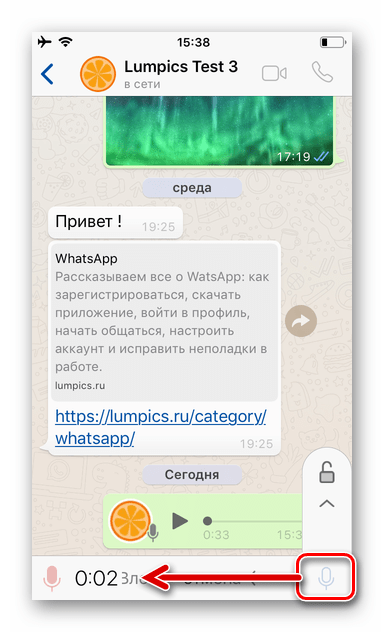
- Чтобы не удерживать палец на экране во время записи голосового сообщения, нажимаем на «Микрофон» и сдвигаем этот элемент вверх до момента появления на экране изображения «Замок», после чего прекращаем воздействие.
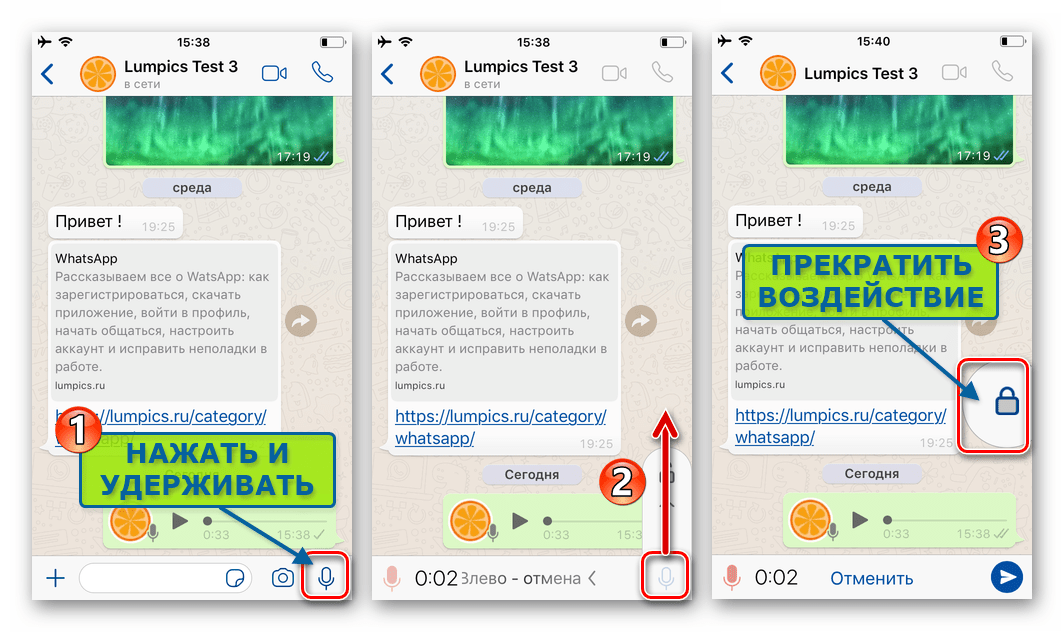 В результате фиксация звука айФоном будет продолжаться до момента нажатия на кнопку «Отправить», что инициирует передачу записанного голосового сообщения в мессенджер собеседника.
В результате фиксация звука айФоном будет продолжаться до момента нажатия на кнопку «Отправить», что инициирует передачу записанного голосового сообщения в мессенджер собеседника. 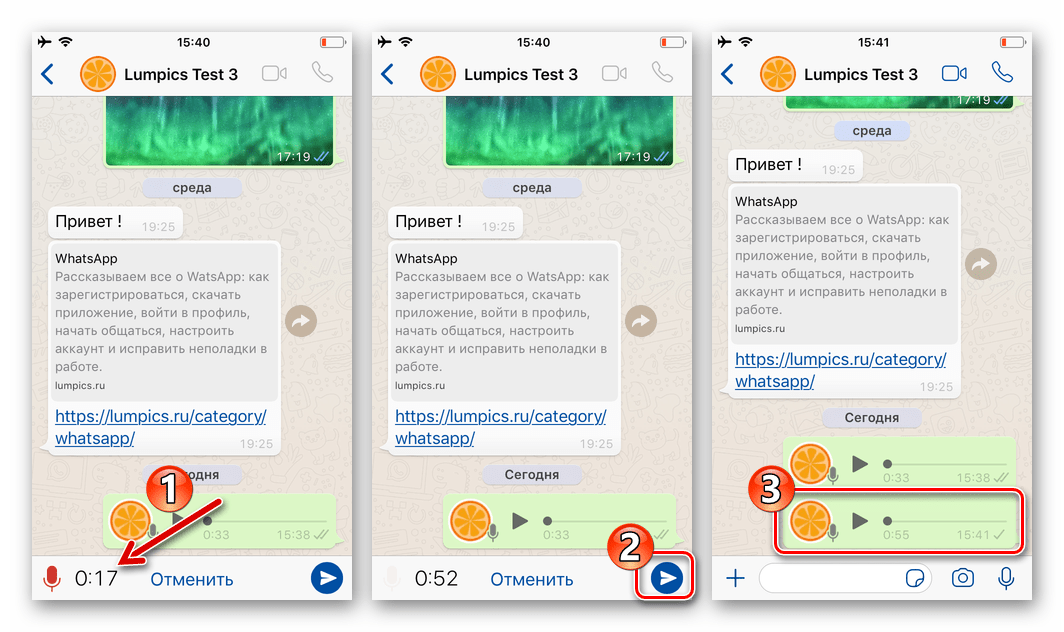 Для прекращения записи и её уничтожения без отправки через WhatsApp при использовании метода «без рук», нужно в процессе создания сообщения тапнуть «Отменить» внизу экрана.
Для прекращения записи и её уничтожения без отправки через WhatsApp при использовании метода «без рук», нужно в процессе создания сообщения тапнуть «Отменить» внизу экрана. 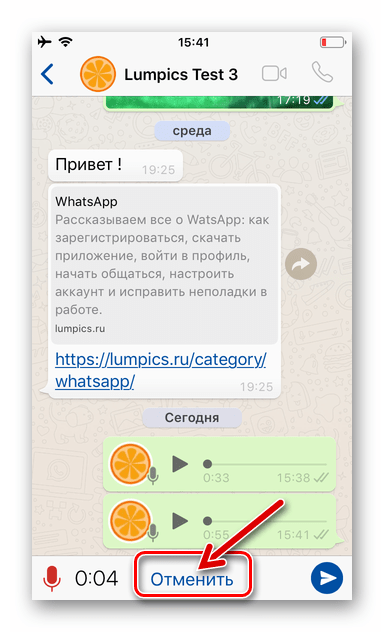
- В области отправленных другим зарегистрированным в мессенджере лицам голосовых сообщений наличествует специальный графический статус в виде микрофона, который может быть двух цветов. Серый «Микрофон» характеризует ещё не прослушанные получателем сообщения, а на уже воспроизведённых посланиях значок окрашен в синий цвет.
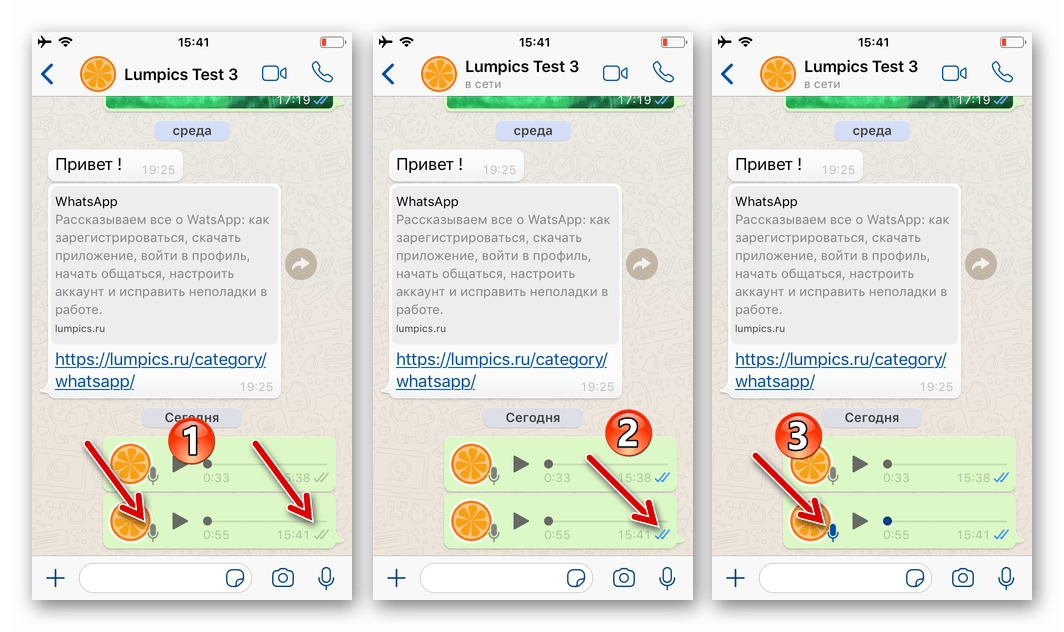
- В ситуации, когда уже отправленное голосового сообщение нужно отозвать, то есть удалить из мессенджера получателя, следует воспользоваться универсальной в отношении любого типа посланий инструкцией, доступной по следующей ссылке:
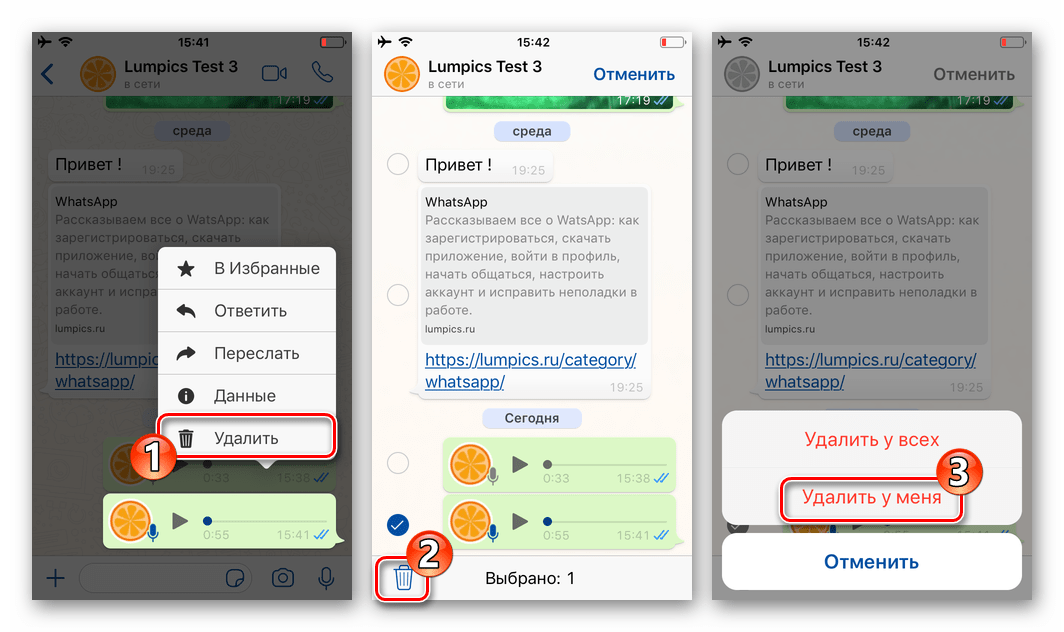 Подробнее: Удаление сообщений у собеседника в WhatsApp для iPhone
Подробнее: Удаление сообщений у собеседника в WhatsApp для iPhone
Windows
Через адаптированное для использования на десктопах и ноутбуках приложение-клиент мессенджера WhatsApp для Windows создание голосовых сообщений и их отправка так же возможны и осуществляются очень просто, главное, чтобы на компьютере наличествовал и был настроен микрофон.
- Запускаем ВатсАп на ПК и открываем диалог либо групповой чат, куда планируется отправка голосового сообщения.
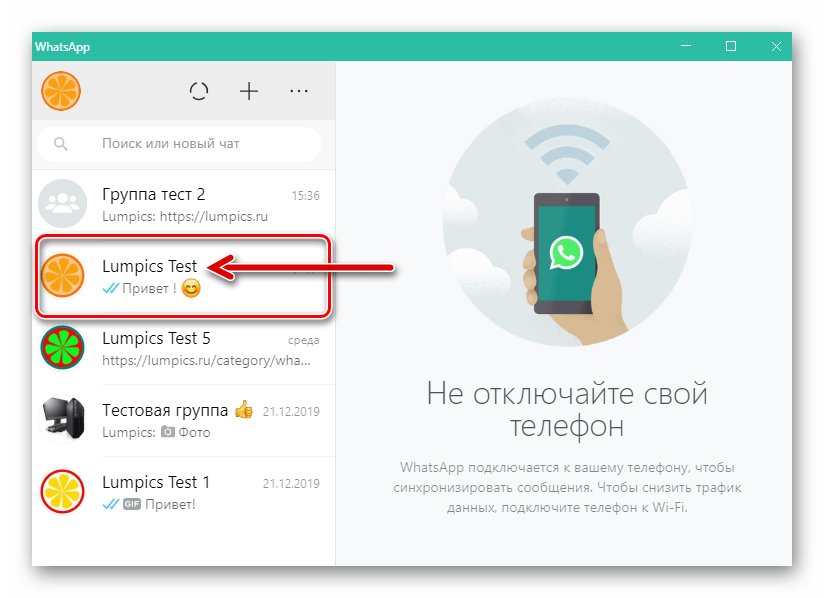
- Щёлкаем по расположенному справа от поля «Введите сообщение» элементу «Микрофон».
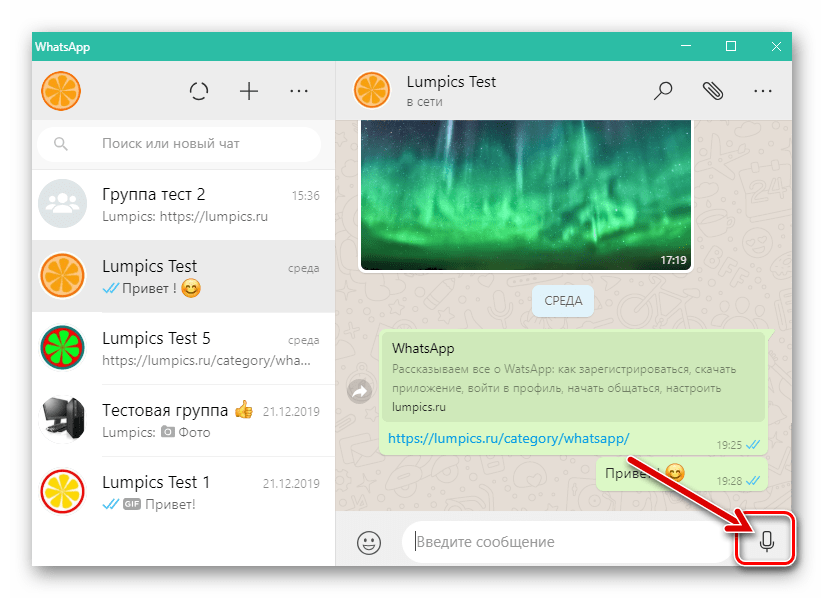
- Далее нужно продиктовать сообщение, а для окончания записи щёлкнуть по одной из двух круглых кнопок:
- «Зелёная галочка» — инициирует отправку сформированного аудиопослания в чат.
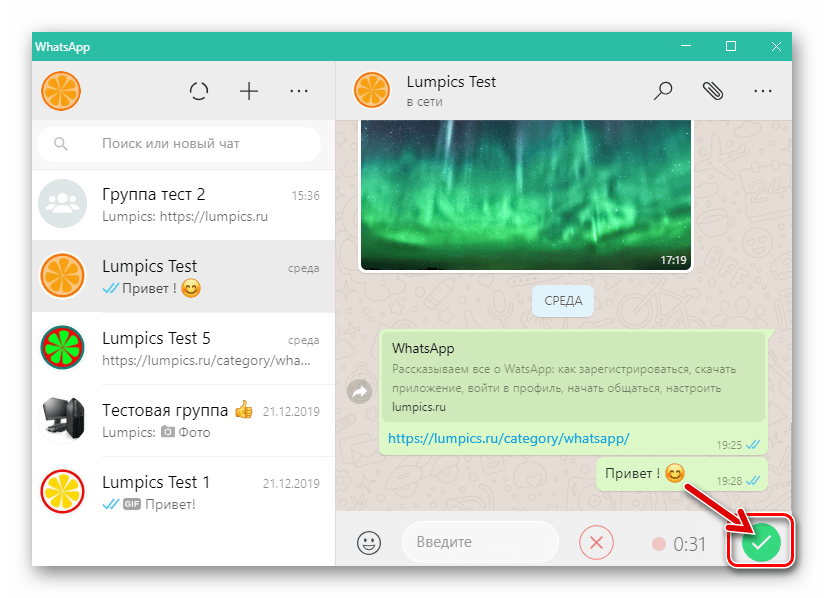
- «Красный крестик» останавливает запись и стирает зафиксированный звук без отправки.
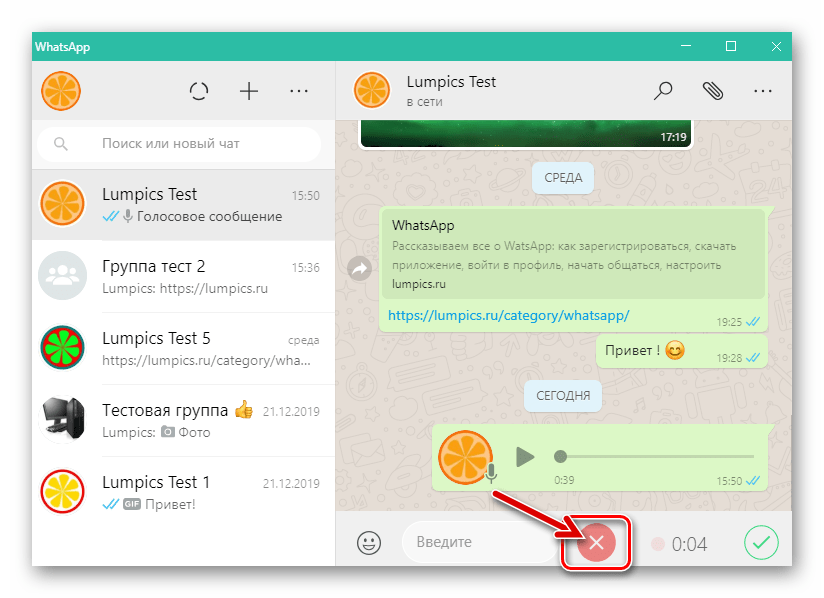
- После выполнения вышеперечисленных действий осталось дождаться лишь завершения доставки аудиопослания адресату.
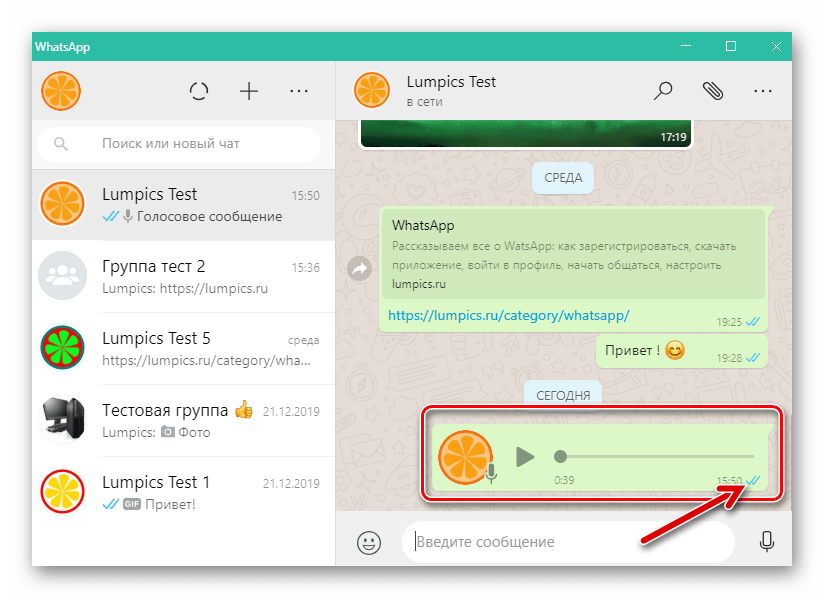 Индикация, свидетельствующая о факте прослушивания полученной собеседником записи голоса, в мессенджере на компьютере осуществляется таким же образом, как в мобильных версиях приложения WhatsApp – значок микрофона серого цвета в области отправления говорит о том, что оно ещё не воспроизводилось, а голубой цвет этого статуса характеризует обратную ситуацию.
Индикация, свидетельствующая о факте прослушивания полученной собеседником записи голоса, в мессенджере на компьютере осуществляется таким же образом, как в мобильных версиях приложения WhatsApp – значок микрофона серого цвета в области отправления говорит о том, что оно ещё не воспроизводилось, а голубой цвет этого статуса характеризует обратную ситуацию. 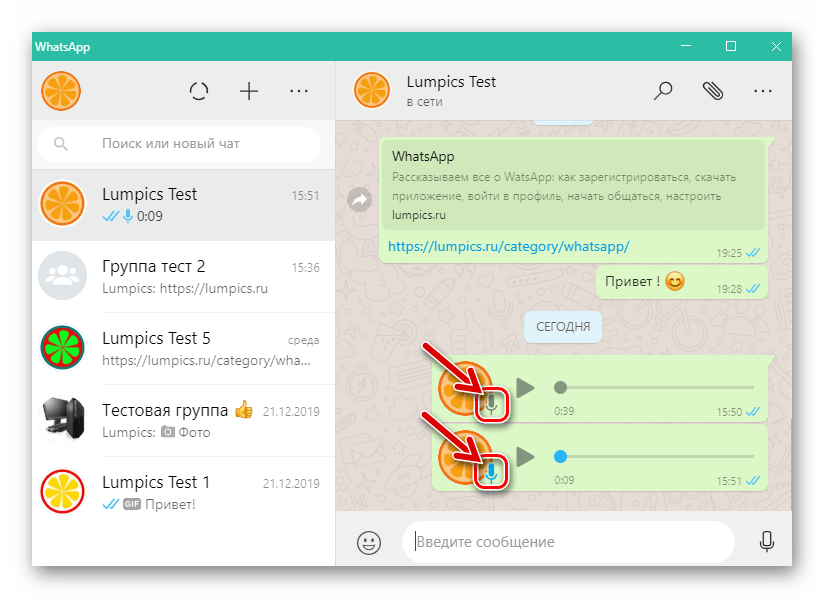
- После отправки можно прослушать голосовое сообщение, кликнув по кнопке «Play» в его области, а если оно окажется некорректным — удалить у себя и у собеседника, применив общий для переданных через ВатсАп посланий всех типов метод.
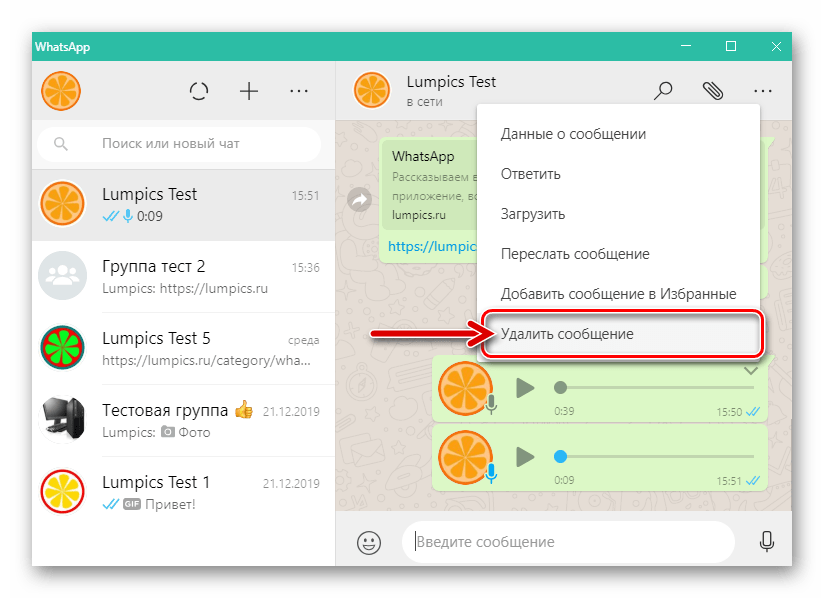 Подробнее: Удаление сообщений у собеседника в WhatsApp для Windows
Подробнее: Удаление сообщений у собеседника в WhatsApp для Windows
Заключение
Как видим, процедуры создания и отправки голосовых сообщений организованы разработчиками WhatsApp очень просто, их реализация не должна вызывать никаких затруднений у пользователей, вне зависимости от предпочитаемого ими для доступа в мессенджер устройства.
Источник: lumpics.ru
Как послать голосовое сообщение с телефона

Сторонников общения с помощью коротких голосовых сообщений становится все больше. Если вы по какой-либо причине до сих пор не пользуетесь подобной функцией, то самое время это исправить. В этой статье мы разберемся, как отправить голосовое сообщение в Одноклассниках с компьютера и телефона.
С компьютера
Есть всего 2 условия, которые нужно соблюсти, чтобы иметь возможность отправлять аудиосообщения на ok.ru с компьютера:
- быть зарегистрированным в Одноклассниках;
- иметь подключенный и настроенный микрофон.
Думаю с первым пунктом у вас все в порядке. Если нет, вот ссылка на инструкцию по регистрации в Одноклассниках.
Подключение микрофона
Теперь разберемся, как подключить микрофон. Если вы используете ноутбук, то в нем уже есть встроенный микрофон, и совсем не обязательно подключать дополнительное оборудование. Но при желании вы можете включить гарнитуру для более качественного звука. Делается это так же, как и на стационарном компьютере.
Обычный микрофон со штекером под разъем 3,5 мм подключается в соответствующий вход на ноутбуке или системном блоке. Обычно такой разъем отмечается красным или розовым цветом и возле него можно найти значок микрофона или надпись “mic”. Сейчас часто можно встретить микрофоны со штекером типа USB. С его подключением проблем точно не возникнет, так как USB-разъем в отличие от звуковой карты имеется везде.
После подключения операционная система определит новое устройство и сообщит о том, что все готово к работе.
Если сообщение об обнаружении микрофона вы не получили, или он попросту не работает, то, скорее всего, понадобится установить или переустановить драйвера на звуковую карту.
Настройка браузера
Теперь, когда все тонкости с подключением и настройкой микрофона решены, вам необходимо зайти в Одноклассники и кое-что настроить в браузере. Для этого перейдите в раздел “Сообщения” и откройте диалог с пользователем, которому хотите записать аудиосообщение.
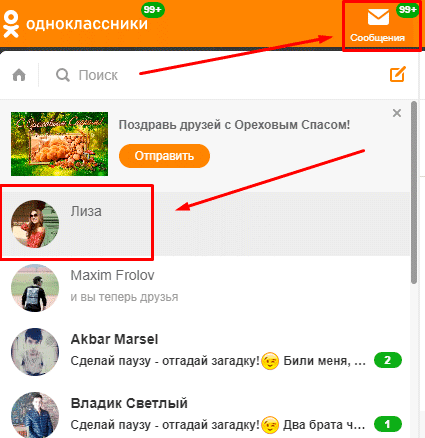
Если вы никогда прежде не общались с пользователем в ОК, и его нет в списке ваших друзей, то и диалога с этим человеком в разделе “Сообщения” не будет. В таком случае переписку нужно создать самому. Для этого зайдите на страницу к юзеру и кликните на кнопку “Написать”. Появится окно, в котором можно начать переписку, отправить аудиосообщение или бесплатную открытку.
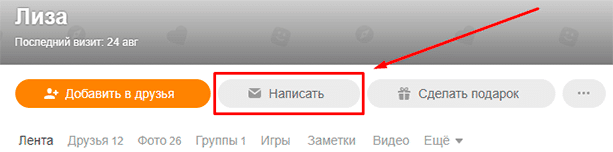
В окне беседы нажмите кнопку “Приложения” (значок в виде скрепки), а в выпадающем списке выберите пункт “Аудиосообщение”.
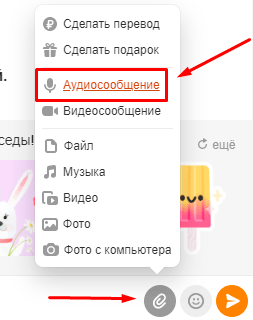
Если вы никогда раньше не пользовались функцией записи голосовых сообщений в Одноклассниках или в любой другой социальной сети, то браузер попросит вас установить или обновить Adobe Flash Player. Ничего страшного в этом нет. Это стандартная процедура, которая выполняется практически на автомате.
В появившемся окошке нажмите кнопку перехода на страницу загрузки программы.
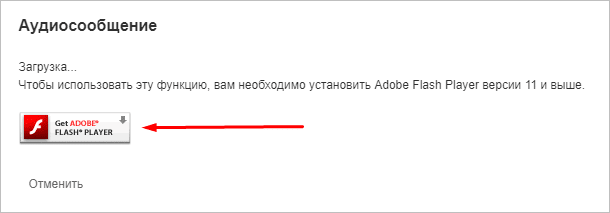
На странице загрузки откажитесь от установки дополнительных программ, убрав галочки с соответствующих пунктов, и нажмите кнопку “Установить сейчас”.
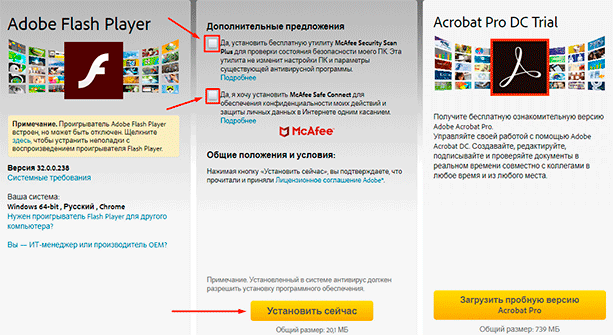
После этого скачайте и запустите установочный файл программы. В процессе установки необходимо будет закрыть все браузеры. Выполнив все необходимые действия, возвращайтесь в беседу и еще раз попробуйте записать аудиопослание.
Скорее всего, браузер попросит у вас разрешение на доступ к микрофону. Также вам будет необходимо разрешить обозревателю запускать Flash. Для этого нажмите на значок замка слева от адресной строки и в выпадающем меню выполните соответствующие настройки.
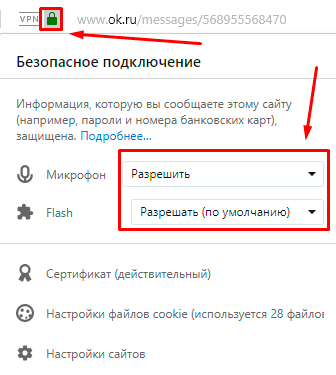
По умолчанию во всех браузерах сайтам запрещено использовать микрофон и веб-камеру. Это сделано, чтобы обезопасить пользователей от вредоносных ресурсов, которые могли бы делать снимки и записывать аудио без ведома человека, не будь подобного запрета. Предоставляйте доступ к микрофону только тем сайтам, которым доверяете на 100 %.
На этом почти все приготовления завершены. Теперь, когда вы зайдете в диалог и нажмете кнопку добавления аудиозаписи, перед вами появится окошко параметров Adobe Flash Player. Установите галочки напротив пунктов “Разрешить” и “Запомнить”, чтобы это окно больше не появлялось, после чего кликните на кнопку “Закрыть”.
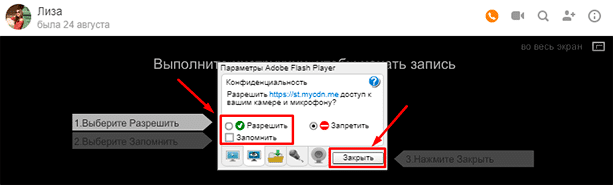
Если по-прежнему появляется окно с требованием установки или обновления Flash Player, то, скорее всего, вы используете браузер на базе Chromium и его попросту необходимо обновить. Кнопку обновления обычно можно найти на странице настроек или в основном меню обозревателя.
Обычно после выполнения всех манипуляций, о которых я написал, больше никаких проблем не возникает, и можно беспрепятственно записывать голосовые сообщения в любое время суток. Но иногда пользователи сталкиваются с ошибкой, как на скрине ниже.

Для ее решения достаточно перейти в настройки и выбрать в столбце слева другой микрофон. После чего нажать кнопку “Закрыть”.
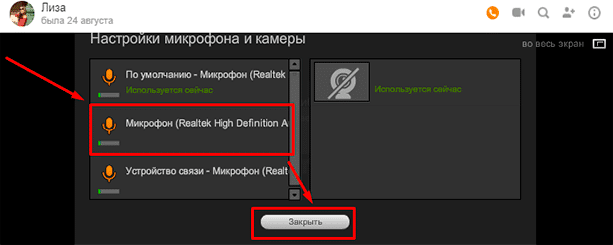
Запись и отправка голосового сообщения
Если вы все сделали по инструкции, то теперь после нажатия кнопки добавления аудиосообщения сразу начнется запись звука, и вы сможете проговорить свое послание. Сразу, когда вы расскажете все, что хотели, нажимайте кнопку “Отправить” для отправки аудио собеседнику. Голосовое сообщение мгновенно появится в диалоге, и его сможет прослушать как ваш собеседник, так и вы сами.
При звукозаписи на компьютере прослушать можно только уже отправленный аудиофайл. Сделать это до отправки невозможно.
Чтобы перезаписать послание или выйти из режима записи, кликните “Стоп” и в появившемся окошке выберите необходимый пункт.
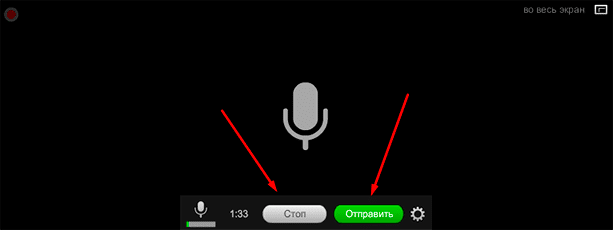
Одно звуковое послание не может быть дольше трех минут.
Отправлять аудиопослания, также как и обычные сообщения, можно не только друзьям, но и любым незнакомым пользователям Одноклассников. Конечно, при условии, что пользователь не подключил услугу “Закрыть профиль”, не запретил отправку писем от посторонних и не добавил вас в черный список.
С телефона
В мобильной версии функция отправки голосовых сообщений отсутствует. Так что если вы по какой-то причине до сих пор не используете официальное мобильное приложение “Одноклассники”, то это отличный повод его установить. Тем более что отправка голосовых уведомлений в приложении – одно удовольствие.
Итак, для отправки аудиосообщения запустите приложение и откройте беседу с нужным человеком. В правой нижней части экрана находится значок микрофона, тапните на него. Перед первой отправкой голосового сообщения необходимо будет разрешить приложению записывать аудио.
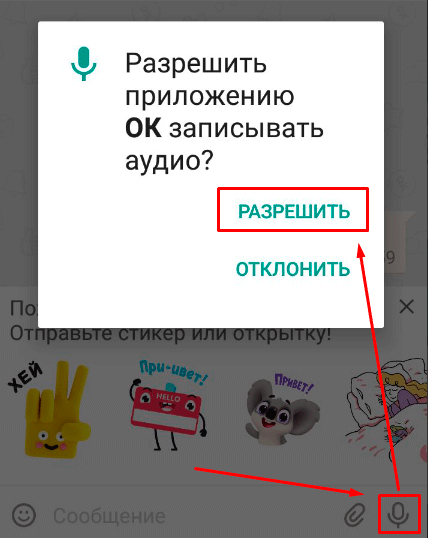
Теперь, когда у приложения есть все необходимые права, вы можете использовать один из двух вариантов записи.
- Нажмите на значок микрофона и удерживайте его, попутно надиктовывая текст послания. Уберите палец после того, как скажете все, что хотели.
- Выполните быстрое нажатие на микрофон и начните говорить. Для завершения звукозаписи повторно нажмите на значок микрофона.
Звукозапись нельзя поставить на паузу, но есть другие весьма полезные функции, которые вы можете использовать после окончания записи.
- Прослушать аудиозапись перед отправкой. Для этого нажмите на значок “Play” в левой части экрана.
- Удалить записанное сообщение. За эту функцию отвечает серый крестик в правой части экрана.
- Отправить аудиозапись собеседнику. Для этого существует круглая кнопка с изображением самолетика. После ее нажатия аудиосообщение сразу появится в окне беседы.
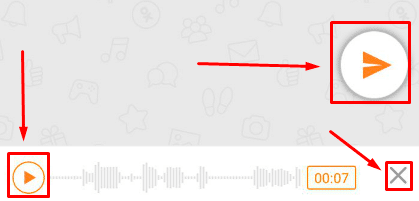
Как прослушать отправленные сообщения
Все отправленные и полученные аудиосообщения хранятся на сервере Одноклассников. Так что вы в любой момент и с любого устройства можете найти и прослушать любую запись в переписке. Для прослушивания просто нажмите на значок воспроизведения нужного аудиофайла.
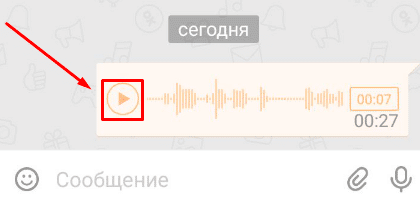
Со стороны свой голос всегда слышится по-другому. Так что если после прослушивания вы решили сделать перезапись, то можете удалить отправленное сообщение у себя и у собеседника и отправить аудиозапись заново.
Редактировать аудиозапись непосредственно в Одноклассниках, к сожалению, нельзя. Есть только возможность перезаписи. Но при желании вы можете скачать любое аудиосообщение на компьютер или телефон точно так же, как скачиваете музыку из Одноклассников. После скачивания вы сможете делать с аудиофайлом все то же, что можете делать с обычной песней.
При желании и умении работать в аудиоредакторе можно добавить к речи музыку или обработать голос. Также вы вправе добавить скачанный файл к себе в аудиозаписи на ОК или прикрепить его к своей публикации.
Чтобы отправить голосовое сообщение, нажмите на иконку голосовой почты справа над полем ввода текста. Под списком контактов появится панель записи голоса. Запишите ваше голосовое сообщение. Вы можете приостановить или отменить запись, а также делать голос выше или ниже. Чтобы завершить запись и отправить её, нажмите на иконку .
Чтобы прослушать ваше сообщение, вашему контакту нужно нажать на иконку или сохранить аудиозапись на устройство прежде чем её послушать. Вы можете сохранить запись и переслать её, как и любые другие типы файлов.
Чтобы отправить голосовое сообщение, нажмите на иконку голосовой почты справа от поля ввода текста. Появится большая красная кнопка, удерживайте её нажатой, чтобы записать ваше сообщение. Перед началом записи вы можете сделать ваш голос выше или ниже. Когда вы перестанете удерживать кнопку, аудиозапись будет отправлена и ваш контакт сможет прослушать её в чате.
Чтобы отправить голосовое сообщение, нажмите на иконку голосовой почты справа от поля ввода текста. Появится крупная кнопка записи голоса, нажмите на неё и удерживайте, чтобы записать ваше сообщение. Перед началом записи вы можете сделать ваш голос выше или ниже. Когда вы перестанете удерживать кнопку, аудиозапись будет отправлена и ваш контакт сможет прослушать её в чате.
Не так давно социальной сетью «Одноклассники», был запущен сервис по обмену голосовыми сообщениями.
Плюсы голосовых сообщений:
- Упрощает общение между пользователями, особенно на планшете или смартфоне, так как клавиатура для набора текста не очень удобная;
- Позволяют передавать интонацию, информацию из окружающей обстановки, т.к. порой невозможно передать смайлами или словами всю палитру чувств.
- Данный сервис предоставляется абсолютно бесплатно.
Как послать голосовое сообщение с компьютера?
- Заходим на страницу пользователя, которому предназначено голосовое сообщение
- Слева от аватара друга, расположена кнопка «написать».
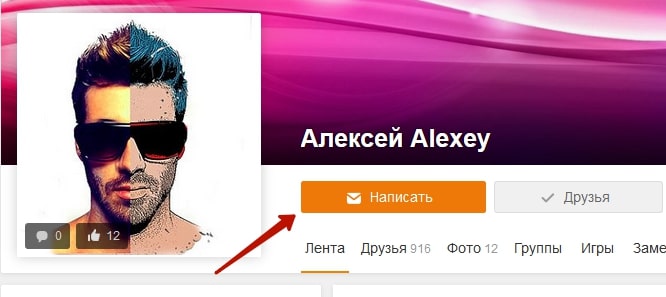
- Нажимаем на скрепку в правом нижнем углу окна диалога.
- В выпадающем окне выбираем строку: «аудиосообщение». (ВАЖНО: Если голосовое сообщение отправляется впервые -требуется установить флеш-плеер и вточности следовать всплывающим инструкциям).
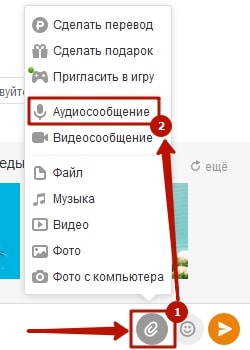
- Если все действия выполнены верно, откроется маленькое окно чёрного цвета с изображением белого микрофона и отсчётом времени записи.
- После окончания записи необходимо нажать на кнопку «стоп».
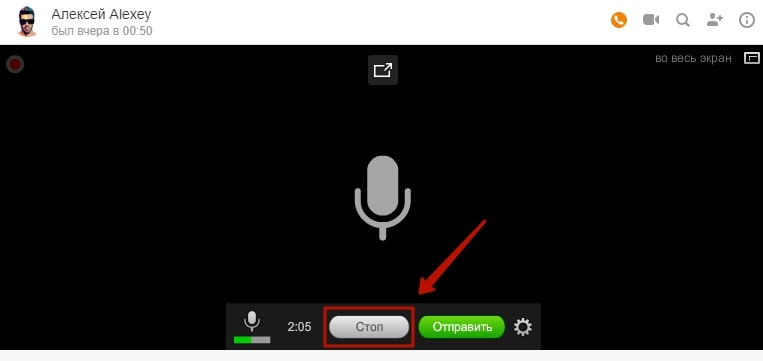
- Как только сообщение готово, система предложит вам 3 варианта: Отправить, Перезаписать или выйти
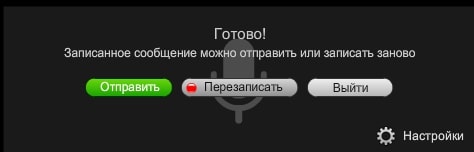
СПРАВКА: Вы можете прослушать звук в сообщении и если есть необходимость — перезаписать. Также вы можете отменить отправку, нажав на кнопку «Выйти» (После нажатия на данную кнопку войс будет удалён).
Как отправить голосовое сообщение с мобильного телефона или планшета?
Отправить голосовое сообщение со смартфона так же просто, как и с компьютера.
Для отправки голосового сообщения другому пользователю необходимо выполнить следующие действия:
- Скачать официальное приложение «Одноклассники», сделать это можно в PlayMarket (для устройств, работающих на операционной системе Android) или AppStore (для пользователей Apple iPhone/iPad);
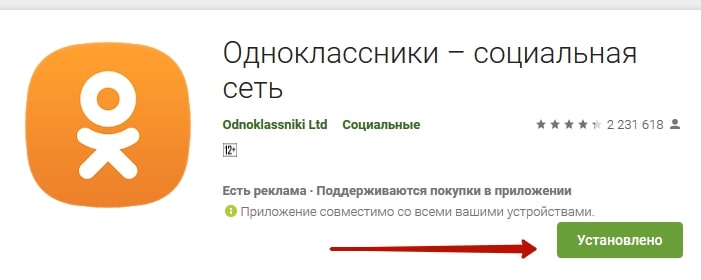
- Зайти на страницу пользователя, которому планируется отправить войс;
- В профиле пользователя нажать на значок с конвертом и подписью: «написать сообщение»;
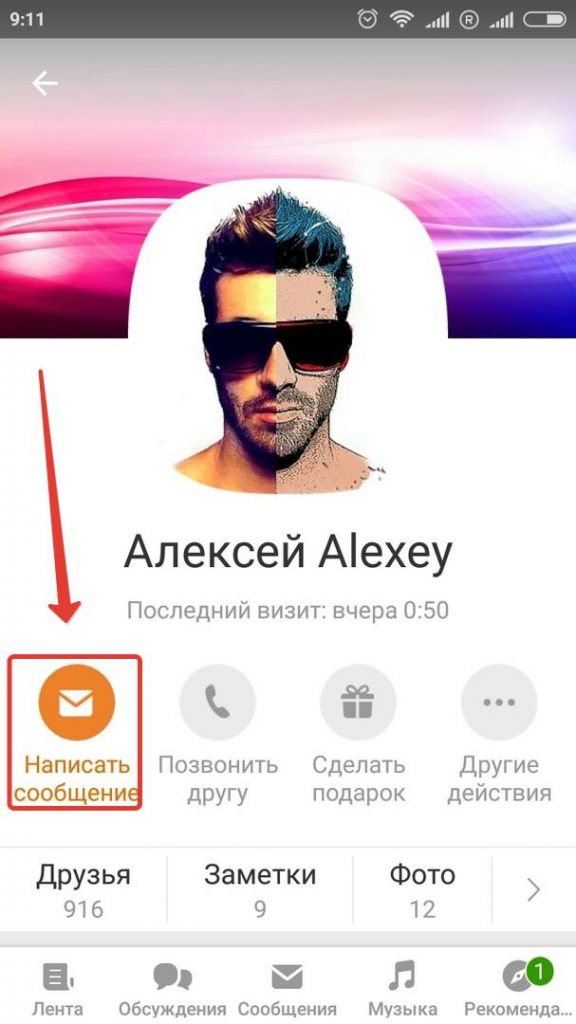
- Откроется диалог с пользователем. В поле ввода сообщения справа располагаются кнопки в виде: скрепки (прикрепить файл) и микрофона (записать голосовое сообщение);
- Чтобы записать голосовое сообщение, необходимо удерживать значок микрофона, пока вы не закончите Вашу мысль. Значок отпускаете, как только закончите наговаривать ваше сообщение.
- Для отправки сообщения используйте треугольник с чёрточкой, который появляется вместо микрофона.
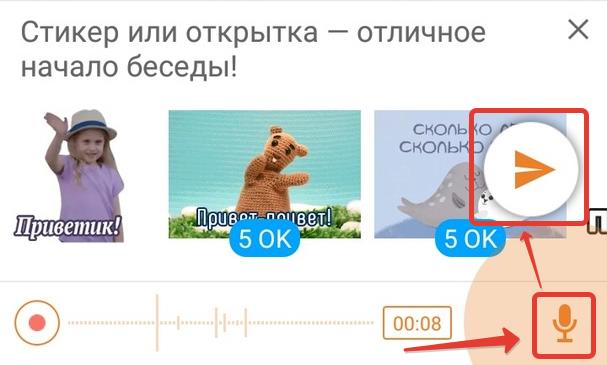
СПРАВКА: Вы можете отправить сообщение сразу или прослушать сообщение перед отправкой. Для того, чтобы прослушать сообщение — нажмите на треугольник в нижнем левом углу. Если вам не понравится качество записи, сторонние шумы или вы наговорили что-то лишнее, сервис предоставляет вам возможность удалить уже имеющееся сообщение и наговорить новое.
Как прослушать отправленное голосовое сообщение?
Алгоритм прослушивания голосовых сообщений одинаков как для смартфона, так и для компьютера:
- Открываем сообщения, нажав на кнопку с конвертиком.
- Откроется окно с диалогами.
- Выбираете диалог с необходимым человеком.
- Для того, чтобы прослушать голосовое сообщение — нажмите на кружок со стрелочкой, который расположен в начале голосового сообщения.
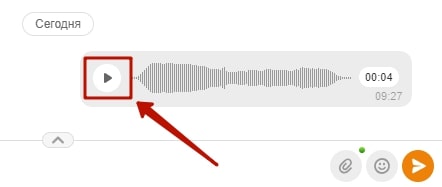
- После прослушивания сообщения, вы можете его переслать другому пользователю.
Как переслать голосовое сообщение?
- Необходимо навести курсор на необходимое сообщение и нажать на серую стрелку, которая направлена вправо.
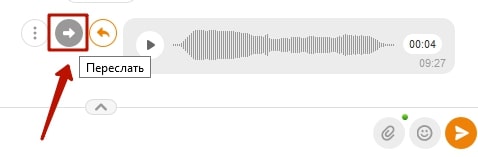
- После нажатия на стрелку появится окно со списком ваших друзей.
- Из списка выбираете нужного адресата (или нескольких) и нажимаете подсвеченную кнопку «переслать».
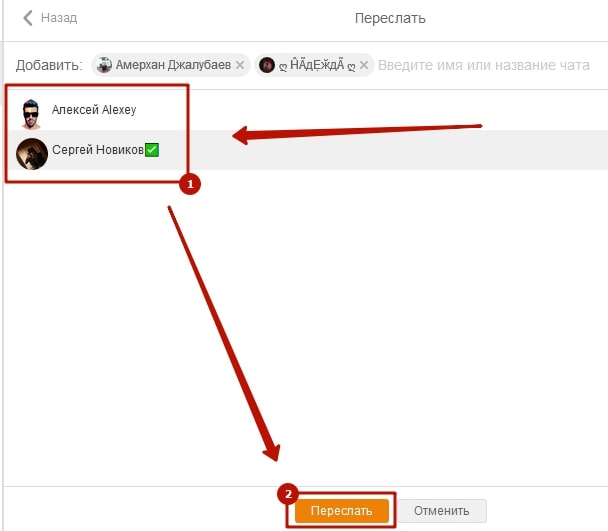
- Готово, ваше сообщение переслано.
Благодаря опции голосовых сообщений в «Одноклассниках», вы можете насладиться голосом дорогого для вас человека. Согласитесь, никакие тексты и смайлы не смогут передать особенности речи и интонации. Выполняя все действия, Вы сможете разнообразить общение с Вашими родными и одноклассниками, с помощью голосовых сообщений.
Источник: hololenses.ru